Laptop không nhận pin ảnh hưởng đến quá trình sử dụng laptop. Vậy tại sao laptop không nhận pin? Làm thế nào để khắc phục tình trạng này? Hãy cùng Laptop Khoa Quân tìm hiểu những nguyên nhân cũng như biện pháp khắc phục thông qua bài viết dưới đây.
Tại sao laptop không nhận pin?
Pin laptop giúp cho việc trải nghiệm sử dụng laptop hiệu quả hơn nhất là khi phải làm việc ở bên ngoài mà không có ổ cắm. Tùy vào từng loại máy tính mà sẽ có thời lượng pin sử dụng khác nhau, khi hết pin máy tính cần phải nạp năng lượng, nạp pin để tiếp tục sử dụng. Tuy nhiên, laptop không nhận pin, không thể sạc pin cho máy gây ra nhiều khó khăn cho người dùng. Tại sao laptop không nhận pin?
Có rất nhiều nguyên nhân gây ra lỗi laptop k nhận pin. Một trong những nguyên nhân đó có thể kể đến do lỗi nằm ở dây sạc hoặc cục sạc. Trường hợp khác có thể là do pin máy tính đang gặp vấn đề trục trặc hoặc do Driver đã quá lỗi thời cần phải cập nhật một phiên bản khác,… Dù là nguyên nhân nào thì vấn đề này cũng cần được khắc phục hiệu quả để không làm gián đoạn quá trình sử dụng.

Cách khắc phục laptop không nhận Pin hiệu quả
Sau đây là một số cách khắc phục lỗi không nhận pin laptop:
1. Cập nhật hệ điều hành
Một số laptop khi sử dụng hệ điều hành cũ gây ra tình trạng laptop k nhận pin. Hệ điều hành không còn phù hợp, chưa được cập nhật lên một phiên bản mới sẽ kìm hãm các tính năng của máy tính đồng thời ảnh hưởng đến những cài đặt bên trong máy. Chính vì thế, nếu laptop sử dụng quá lâu vẫn chưa cập nhật hệ điều hành hãy tiến hành cài đặt để mang đến những trải nghiệm tốt hơn.
- Bước 1: Hãy nhấn Win + I để mở mục Settings
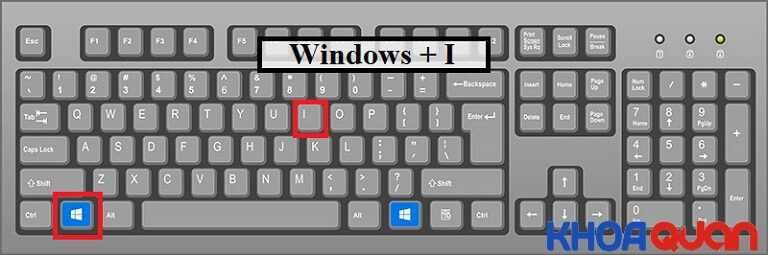
- Bước 2: Click chuột vào Update & Security

- Bước 3: Khởi động máy tính sau đó kiểm tra xem pin có hoạt động trở lại hay chưa.
2. Làm sạch ngăn pin sau đó kết nối lại
Một số trường hợp bất cẩn, người dùng đã vô tình làm rơi hoặc va chạm làm cho pin có vấn đề. Nếu bạn sử dụng laptop có thể tháo được pin ra thì hãy tháo pin sau đó lắp lại đúng vị trí của nó. Khi pin đã lắp đúng vị trí máy tính sẽ kêu tiếng bíp để báo hiệu lắp đã chuẩn.
Trong trường hợp laptop của bạn là laptop thế hệ mới, sử dụng pin Li-Po cố định thì việc khắc phục tình trạng này có phần hơi khó khăn. Lúc này, bạn cần phải tháo được đáy máy. Phương pháp tháo chỉ cần dùng một chiếc tô vít 4 cạnh hoặc 6 cạnh tùy vào hình dáng chiếc ốc trên máy tính. Tiến hành tháo dây nối của pin từ bo mạch chủ theo cách thủ công và sau đó cắm lại.

Nếu không biết mở hoặc không có dụng cụ để mở tốt nhất bạn nên đưa laptop đến trung tâm sửa máy tính uy tín để được các nhân viên có chuyên môn hỗ trợ. Bên cạnh đó, hãy vệ sinh laptop định kỳ thường xuyên để loại bỏ bụi bẩn bám bên trong máy giúp cho quá trình sạc nhanh hơn, hiệu quả hơn.
3. Xả hết pin trong main
Việc xả hết pin trong main được ứng dụng trong trường hợp laptop không nhận pin hoặc máy tính đã nhận pin nhưng không lên sạc, laptop báo sạc nhưng không vào pin. Để thực hiện phương pháp này bạn cần thực hiện theo các bước dưới đây:
- Bước 1: Tắt laptop, tháo pin và tháo luôn các thiết bị ngoại vi khác đang được kết nối với máy.
- Bước 2: Sau khi thực hiện bước trên, bạn hãy nhấn và giữ nút nguồn trong 60 giây để xả pin còn lại trong bo mạch chủ.
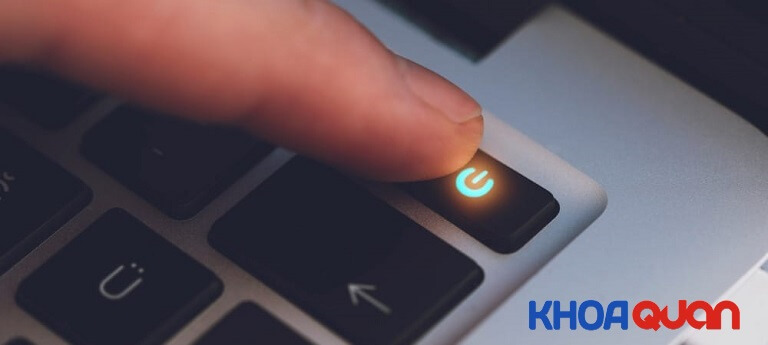
- Bước 3: Để laptop qua đêm sau đó cắm điện và khởi động laptop như bình thường.
- Bước 4: Kiểm tra xem đã khắc phục được lỗi không nhận pin laptop hay chưa.
4. Cập nhật BIOS/UEFI
Hầu hết các máy tính đều có phần mềm BIOS/UEFI. Phần mềm UEFI thường được cài đặt trong những máy tính đời mới như hiện nay còn đối với những máy tính cũ thường vẫn sẽ sử dụng phần mềm BIOS. Chính vì thế, bạn cần cập nhật firmware để khắc phục vấn đề này một cách hiệu quả.
- Vào mục tìm kiếm của menu Start sau đó gõ vào cụm “msinfo” sau đó nhấp chuột mở system information để biết được phiên bản BIOS hiện tại đang sử dụng trên laptop.

- Tùy vào từng laptop mà bố cục trên main là khác nhau, bạn hãy tự mình tìm kiếm module BIOS phù hợp để có thể cập nhật đúng với phiên bản hiện tại và phù hợp với máy tính đang sử dụng.
- Trong trường hợp module không đi kèm tùy chọn cập nhật thì bạn cần phải truy cập vào trang web của nhà sản xuất và tải phiên bản BIOS mới nhất. Đây là phương pháp tìm kiếm module chính xác nhất cũng như tránh được trường hợp cập nhật sai, không phù hợp với máy. Sau đó chỉ cần nâng cấp phiên bản phù hợp là được.
- Hãy khởi động máy sau đó kiểm tra lại xem đã khắc phục được lỗi không nhận pin laptop hay chưa.
5. Cập nhật Driver cho laptop
Drive đã cũ cũng là một nguyên nhân khá phổ biến khi máy tính gặp tình trạng laptop k nhận pin. Vậy nên, hãy cập nhật một phiên bản Driver mới phù hợp để khắc phục tình trạng này.
- Bước 1: Trên thanh công cụ tìm kiếm, tìm và chọn vào Device Manager.
- Bước 2: Khi cửa sổ hiện ra, bạn hãy nhấp chuột vào Batteries. Lúc này cửa sổ sẽ hiện ra hai mục.
- Bước 3: Click chuột phải vào từng mục trong Batteries và chọn Uninstall device để gỡ cài đặt Driver.
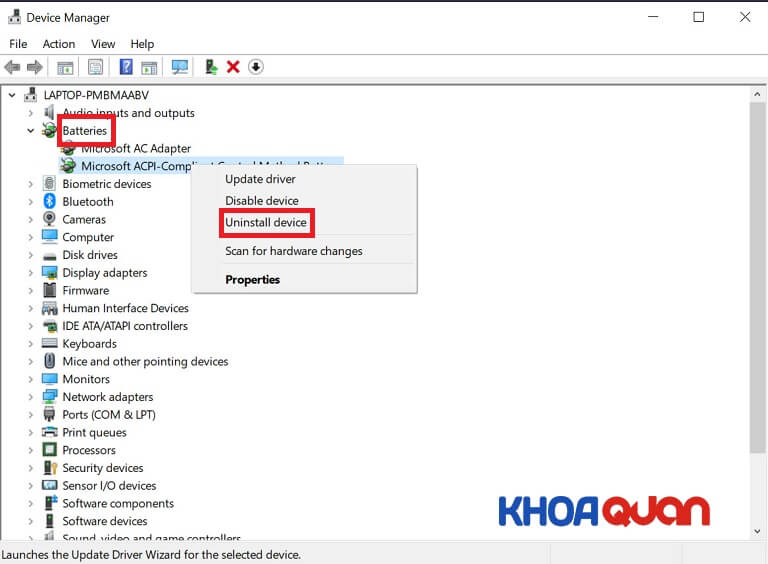
- Bước 4: Khi đã gỡ cài đặt Driver, bạn hãy tháo pin ra khỏi laptop sau đó đợi khoảng vài phút rồi mới lắp nó trở lại
- Bước 5: Kết nối laptop với nguồn điện sau đó nhấn khởi động lại máy tính như bình thường.
- Bước 6: Sau khi thực hiện các thao tác trên, máy tính sẽ bắt đầu cập nhật lại một phiên bản Driver mới cho bạn hoặc bạn phải tự cập nhật bằng phương pháp thủ công nếu máy không tự cài đặt.
- Bước 7: Kiểm tra xem đã khắc phục lỗi hay chưa.
6. Thay một dây sạc mới
Trường hợp bạn đã cắm sạc như bình thường nhưng laptop vẫn không nhận pin lúc này rất có thể dây sạc của bạn đã có vấn đề. Bạn hãy thử thay bằng một dây sạc mới xem laptop có nhận pin hay không. Nếu có chắc chắn dây sạc đã có vấn đề và cần phải thay một dây sạc mới.

7. Thay pin cho laptop
Thay pin khi bạn không thể sửa được máy tính, không có biện pháp nào có thể khắc phục được lỗi này. Có thể pin của bạn đã bị hư hoặc bị chai do quá trình sử dụng lâu ngày. Chính vì thế việc thay pin là một điều hiển nhiên.
Để kiểm tra xem có phải pin đang gặp vấn đề hay không bạn hãy tắt nguồn sau đó tháo pin ra và cắm sạc khi không có pin để xem máy tính có thể kết nối sạc được hay không. Trường hợp laptop vẫn nhận nguồn điện, vẫn có thể mở và sử dụng laptop như bình thường chắc hẳn pin của laptop đã có vấn đề cần phải thay ngay. Hãy thay pin tại những đơn vị uy tín, những đơn vị bảo hành máy tính để được thay pin phù hợp, chất lượng đảm bảo quá trình sử dụng về sau.

8. Liên hệ đơn vị sửa laptop để khắc phục
Nếu bạn không biết nên làm gì cũng như không sửa được bằng các phương pháp đã nêu ra ở trên tốt nhất bạn nên đem laptop đến trung tâm sửa laptop uy tín để được kiểm tra và sửa lỗi hiệu quả. Đơn vị uy tín bạn có thể yên tâm về quá trình sửa chữa, họ có đội ngũ nhân viên chuyên nghiệp, có trình độ chuyên môn chắc chắn sẽ giúp bạn khắc phục lỗi laptop không nhận pin hiệu quả.

Laptop Khoa Quân – Đơn vị sửa laptop xách tay uy tín, chuyên nghiệp
Laptop Khoa Quân là đơn vị chuyên nhận sửa laptop xách tay uy tín. Không chỉ là đơn vị cung cấp laptop xách tay Mỹ TPHCM chính hãng, Laptop Khoa Quân còn có các dịch vụ sửa laptop, thay thế hoặc mua bán linh kiện điện tử. Chúng tôi luôn có các dịch vụ hỗ trợ người dùng trong quá trình sử dụng máy tính đảm bảo không làm khách hàng thất vọng khi trải nghiệm các dịch vụ tại đây.
- Chúng tôi có đội ngũ nhân viên chuyên nghiệp. Họ là những người được đào tạo bài bản, có chuyên môn và hiểu rõ về từng loại máy tính cũng như có tay nghề cao trong việc sửa laptop. Với nhiều năm kinh nghiệm trên thị trường chắc chắn có thể giúp khách hàng sửa được nhiều lỗi, khắc phục được nhiều lỗi trên laptop.
- Tại đơn vị luôn được giám sát nghiêm ngặt, khách hàng có thể tận mắt chứng kiến quá trình sửa laptop.
- Quy trình làm việc tại đơn vị luôn đảm bảo mang tính chuyên nghiệp cao, quy trình được thực hiện một cách bài bản giúp tìm ra nguyên nhân cũng như cách khắc phục hiệu quả.
- Chúng tôi luôn đảm bảo đưa ra các phương pháp an toàn, tối ưu chi phí và không phát sinh thêm lỗi nên khách hàng có thể yên tâm giao máy tính cho đơn vị.
- Chúng tôi luôn có sẵn các linh kiện điện tử để thay thế khi cần đảm bảo phù hợp với nhiều loại máy tính xách tay. Các linh kiện đều được nhập khẩu, đảm bảo chất lượng cao.
- Chúng tôi sẽ cố gắng khắc phục lỗi, sửa nhanh nhất, tiết kiệm thời gian nhất để đáp ứng nhu cầu người dùng.
- Hoàn trả máy nguyên vẹn, có bảo hành nếu phát sinh thêm lỗi.
Mọi thông tin chi tiết hoặc những đóng góp, thắc mắc xin vui lòng liên hệ:
Laptop Khoa Quân
Chi nhánh: TP.HỒ CHÍ MINH
Địa chỉ: 482/9A Lê Quang Định, Phường 11, Quận Bình Thạnh, TP.Hồ Chí Minh
Hotline sale: 077.33.33.338 (Mr Bình)
Kỹ thuật: 0906.053.062 (Mr Tuấn)
Có thể bạn cũng quan tâm:
Tổng Hợp Những Lỗi Pin Laptop Thường Gặp Nhất Hiện Nay
Bài viết liên quan
Laptop văn phòng mỏng nhẹ dành cho nữ công sở
Gần đây, Khoa Quân nhận được rất nhiều tin nhắn riêng từ các bạn gái với cùng một câu hỏi: làm thế nào để chọn được một chiếc laptop phù hợp? Hiểu rằng các bạn không mấy hứng thú với...
Laptop Dell Latitude 5511 Hàng Xách Tay Cao Cấp Giá Tốt
Dell Latitude 5511 là một dòng máy tính xách tay dành cho doanh nhân có khả năng xử lý tốt, khi được trang bị CPU Intel Comet Lake dòng H mạnh mẽ. Máy có thể thực hiện tốt các tác...
Laptop Báo Lỗi AC Power Adapter Nguyên Nhân Cách Xử Lý
Có một số trường hợp nhiều người dùng laptop gặp phải là khi cắm sạc máy tính báo lỗi ac power adapter, lỗi này xảy ra phần lớn là liên quan đến sạc máy tính của bạn. Nó làm cho...














